修图匠“5-8 锁定图层(组图)”Photoshop图文教程内容:
锁定功能是早期的Photoshop中很有用的功能,因为当时版本只允许撤消一步操作。因此经常使用锁定功能来防止误操作。而现在的版本具备历史记录功能,已无所谓多一两次的误操作。因此就实用而言,锁定功能用到的机会很少。
Photoshop提供了4种锁定方式。前面我们看到在背景图层上就始终有一个锁定的标志![]() ,这是因为背景层自动具有一些锁定功能。我们可以自己来给图层设置锁定。图层的锁定选项位于填充不透明度的左方(下左图红色箭头处)。
,这是因为背景层自动具有一些锁定功能。我们可以自己来给图层设置锁定。图层的锁定选项位于填充不透明度的左方(下左图红色箭头处)。
0537
进行锁定前首先要确认是否正确选择了图层,只允许在选择单个图层的前提下使用锁定,选择多个图层或选择背景层则无法进行锁定操作。要对背景层进行锁定操作,必须先将其更改为普通图层。另外,除了普通图层之外的其他一些特殊图层(如填充层、调整层等),有些锁定项目是不能使用的。0538
点击图层调板上方的锁定位置按钮

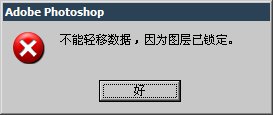
0539
如果开启了图像像素锁定0540
我们已经知道在图层中存在某些“什么都没有”的区域,这些区域被称为透明区域。这透明区域有两种说法:一是“没有任何象素存在”,二是“分布着完全透明的像素”。不必去刻意思考这两种说法孰是孰非,对于图层中的透明与不透明部分的关系,我们可以将其想象为沙漠与绿洲的关系,沙漠就相当于图层中的透明区域,而绿洲就相当于图层中已经有实际图像内容的部分。0541
透明像素锁定
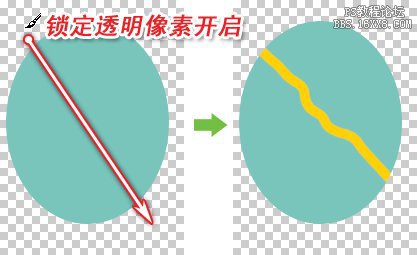
0542
如果开启锁定全部